摄影是关于光影的艺术,是以光线绘图,一个好的摄影作品一定是恰到好处地利用了光线。而黑白效果的摄影对光影的把握要求更高,这就使得黑白效果的摄影作品会显得更高级更有质感一些。给视频添加黑白效果不仅能使视频更加高级还可以给视频笼罩上一层回忆的情感色彩,制作出一种回到过去的历史感。那么接下来小编通过万兴喵影来给大家演示一遍如何给视频加上黑白效果。
首先找到最上方的菜单栏,点击“文件”选项找到“导入多媒体文件”点击选择“导入文件”就可以添加你所需要剪辑的视频。将视频导入到素材面板后再将视频拖拽到时间轨道上就可以对视频进行剪辑等操作了。
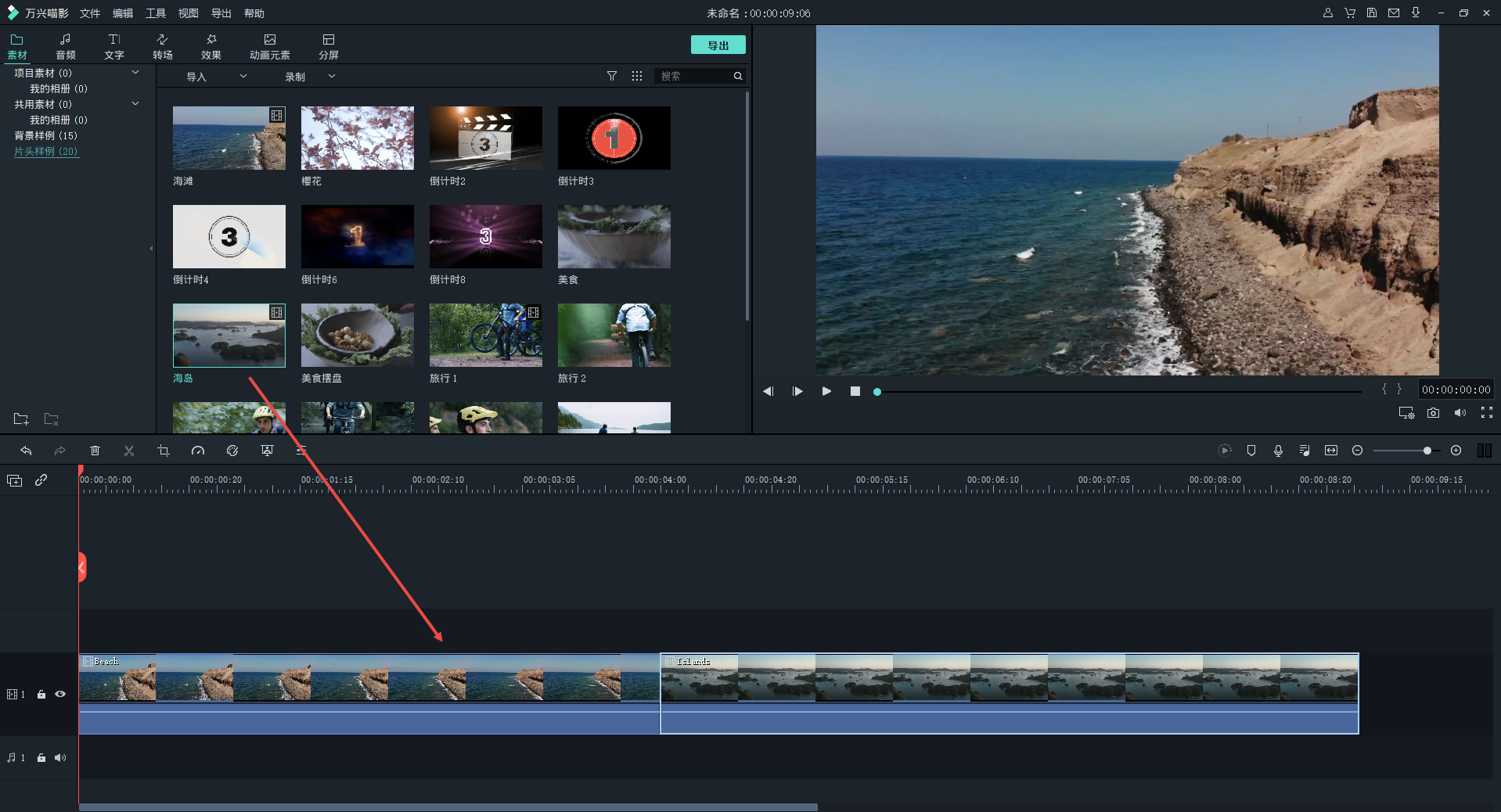
第二步 添加滤镜
点击素材面板上方菜单栏中的“效果”-“滤镜”就可以看到有“黑白”这一选项,点击选项就可以看见有两种不同的黑白滤镜。点击任意一个视频滤镜效果即可在监视器面板中预览添加滤镜后视频呈现出来的效果。选择合适的滤镜效果并按住鼠标左键不松手将其拖拽到时间轴上就添加完成了。
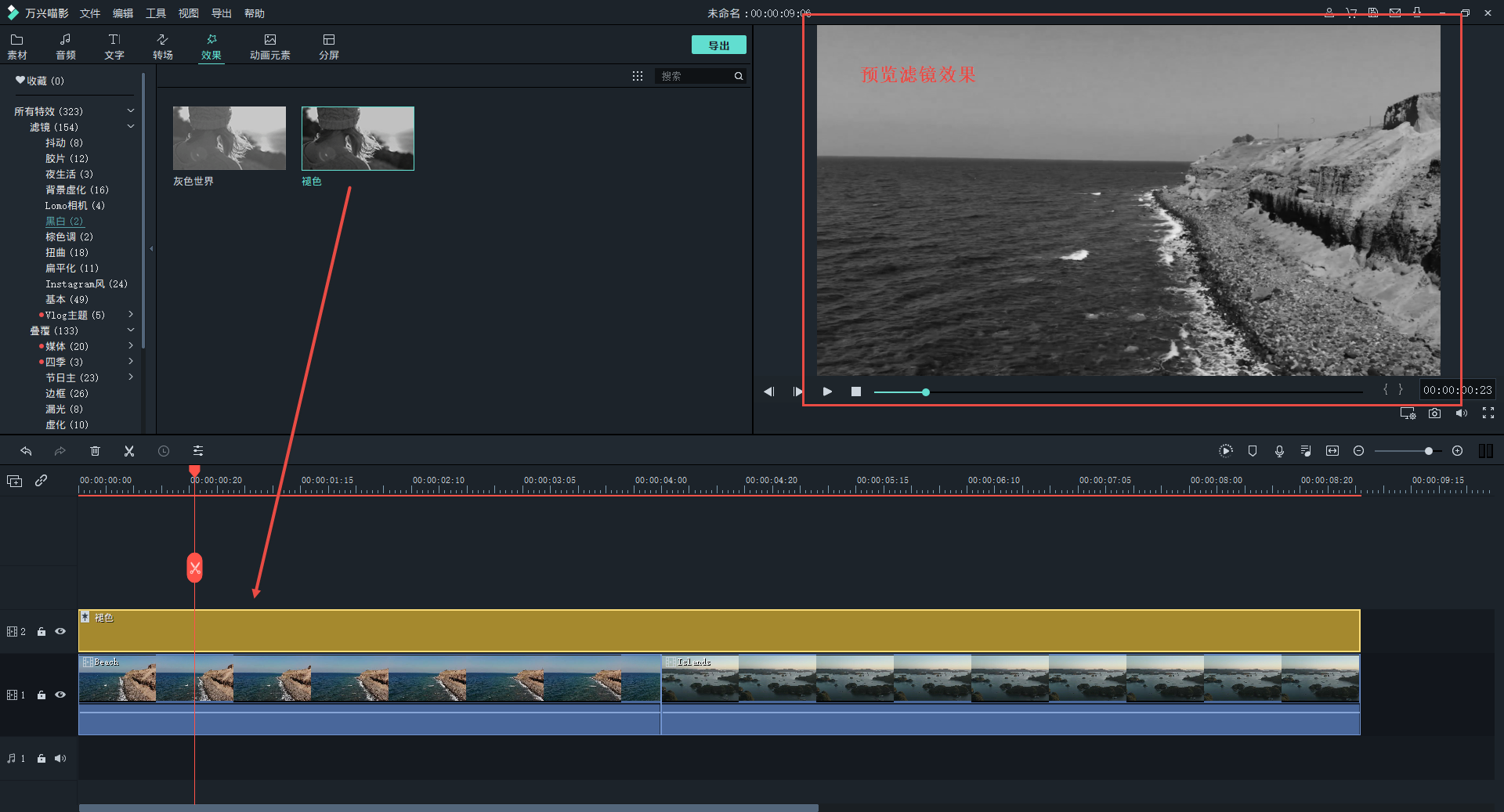
在“黑白”这一选项卡中分别有“灰色世界”和“褪色”这两种黑白效果。从“灰色世界”从字面上就可以看出它是一种纯灰度的黑白,这一款黑白滤镜中加入了灰色值使得黑白的对比没有那么强烈,整个黑白画面会显得更柔和一些;而“黑白”中的另一个滤镜“褪色”则是属于一种怀旧风格的滤镜,加上这层滤镜之后会让人仿佛回到了七、八十年代。
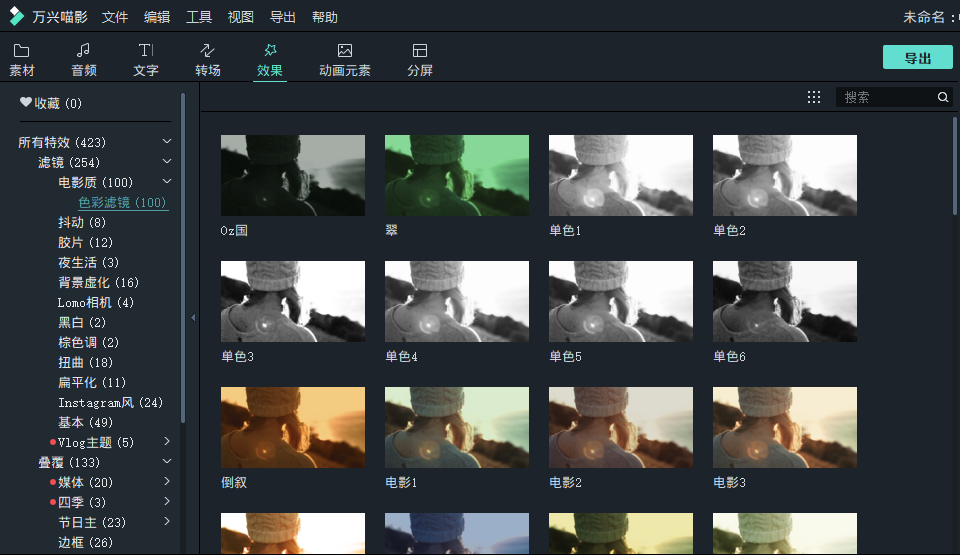
除了“黑白”中的这两种黑白效果滤镜还可以从资源商城中下载更多风格的黑白滤镜。点击“效果”-“滤镜”,然后点击面板的左上角即可进入资源商城。进入资源商城后搜索“影片色彩滤镜包”就会出现“电影“这一个滤镜分类,点进“电影”-“色彩滤镜”就可以找到“黑白电影”滤镜,这也是一种怀旧风格的黑白滤镜,但与“褪色”所呈现出的风格却大不一样,“褪色”所体现出来的效果是让作品无立体感,属于一种平面美术作品;而“黑白电影”则是在纯粹的黑白色调中添加了电影的艺术感,比如黑白电影中的历史凝重感以及强烈的心理暗示作用等。铺上“黑白电影”滤镜后,甚至还会让人联想起卓别林系列的黑白喜剧电影,可谓艺术感十足了!
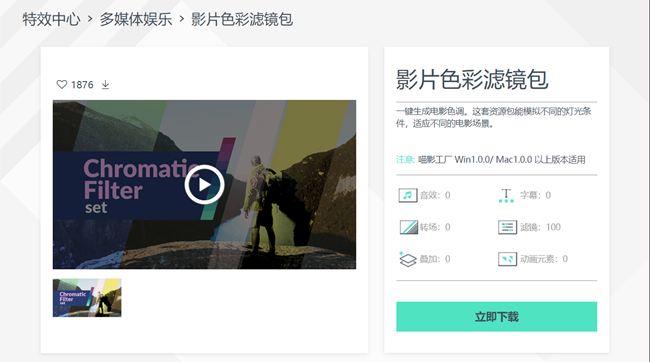
当然还有“滤镜”-“基本”中的“黑白1——5”,这五种都属于同一种类型的黑白滤镜。都是通过调节明度来产生不同的效果。
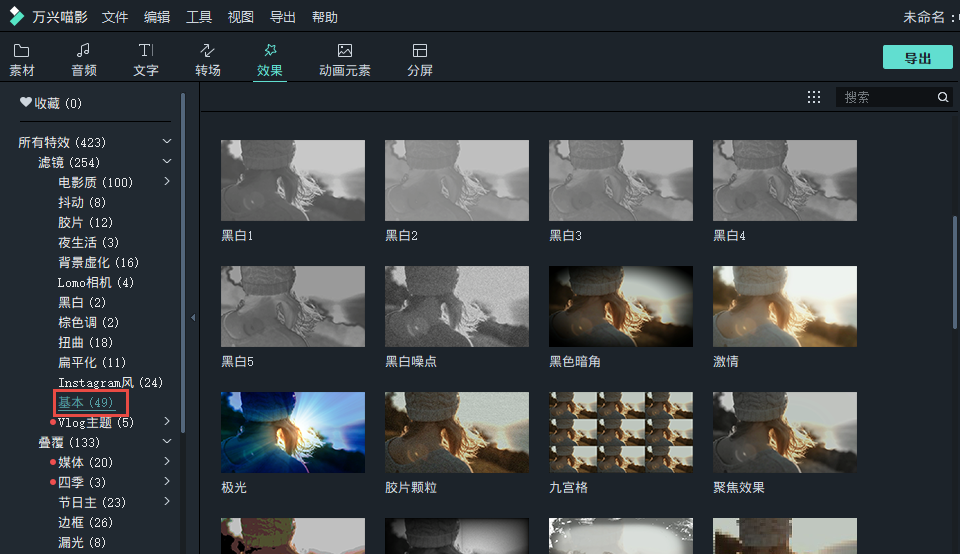
第三步 调整滤镜时长
原始拖拽到时间轴上的滤镜时长有时候可能对于我们来说太长或太短,我们可以通过手动调节来增加或减少滤镜的时长。单击需要调整的滤镜轨道,将鼠标定格在滤镜轨道的边缘然后向左或向右拖拽即可调整时长。
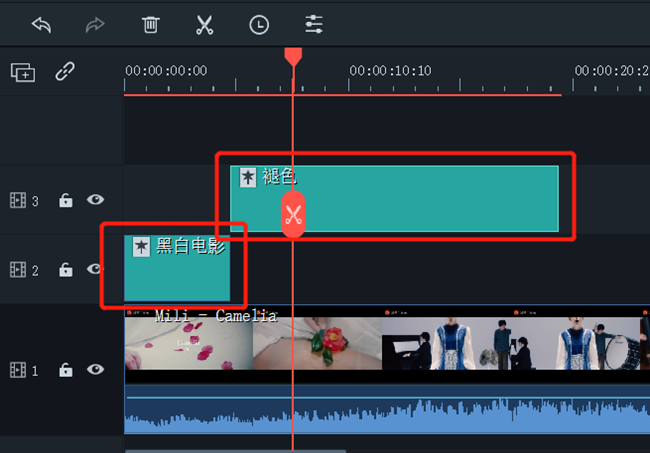
第四步 调整滤镜透明度
滤镜的透明度也可以影响整个视频做出来的效果,那么如何调节滤镜的透明度呢?可以选择双击滤镜轨道或是单击选中要调节的滤镜轨道然后点击时间轴上方的编辑按钮进入调节界面,左右拉动透明度条或是通过在透明度条右边的数值框中输入你所需要的滤镜透明度数进行调整。
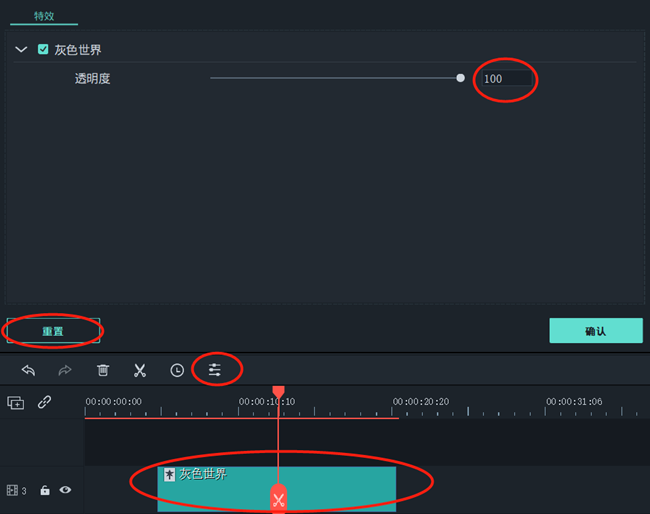
第五步 不同滤镜叠加
有时候一个视频只用一种滤镜就足够了,但大多时候一个视频只用一种滤镜就显得有点单一了。根据视频的主题以及你想要呈现的效果来叠加不同的滤镜,可以使你的视频更具个性化。叠加不同的滤镜只需要再从滤镜素材面板上再拖拽一个滤镜到时间轴上,然后根据视频需求调整时长和透明度就完成了。
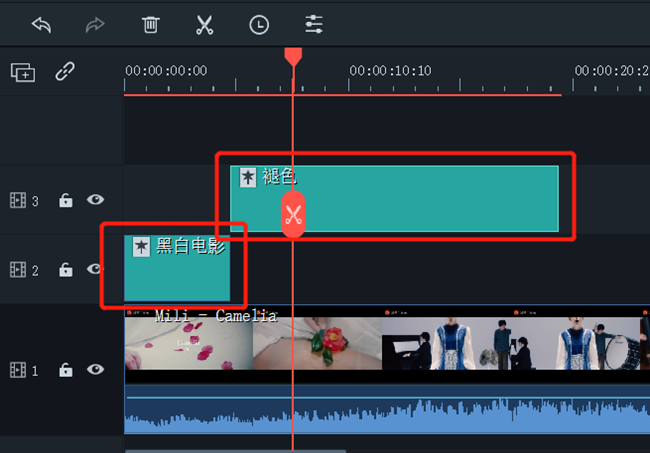
如果你还有更好的视频创意,可以自由发挥,一起开启剪辑的创意大门!












